Kako uporabljati aplikacijo Microsoft People
Windows 10 vključuje aplikacijo za stike, imenovano People app, ki je naprednejša različica njihove prejšnje aplikacije za stike, ki omogoča enostavno konsolidacijo stikov med različnimi internetnimi računi.
Uporabniki, ki uporabljajo Microsoft Mail in aplikacije Koledar lahko uporabljajo tudi aplikacijo Ljudje, da si ogledajo njihov zadnji pogovor z določenimi posamezniki in morebitne prihajajoče načrtovane sestanke. Aplikacija People je lahko uporabna, ko vam pomaga ohraniti vaš digitalni Rolodex lep, urejen in vse na enem mestu.
Ta članek obravnava aplikacijo Ljudje, ki je vključena v najnovejšo različico sistema Windows 10.
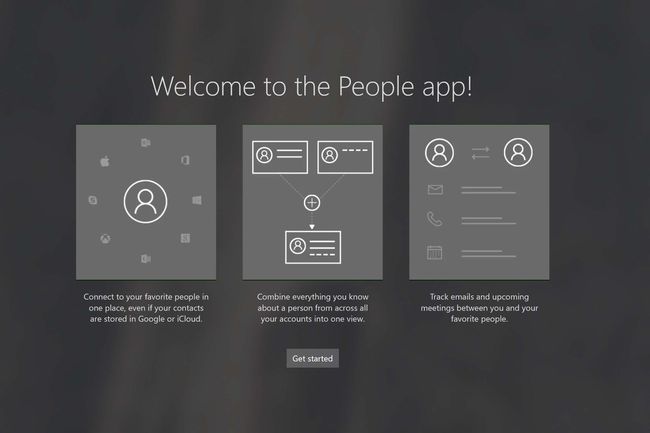
Kje lahko dostopam do aplikacije Ljudje v sistemu Windows?
Aplikacija Ljudje je privzeto nameščena v sistemu Windows in je ni mogoče odstraniti. Tako bo program vedno v meniju Start. Za dostop do aplikacije Ljudje kliknite svojo Začnimeni potem Iskanje za aplikacijo z uporabo iskalna vrstica. Ko se prikaže aplikacija Ljudje, kliknite nanj da odprete aplikacijo.
Katere račune podpira aplikacija People?
Aplikacija Ljudje uvozi že obstoječe stike, ki ste jih shranili v svoj e-poštni račun. Podprte storitve za nastavitev aplikacije People vključujejo Outlook.com, Hotmail.com, Live.com, Exchange, Microsoft 365, Gmail, Yahoo Mail in iCloud. Dodatne storitve je mogoče nastaviti z možnostmi naprednih nastavitev, kot je Exchange ActiveSync.

Nastavitev računa z aplikacijo Ljudje
Če želite svoje stike dodati v aplikacijo Ljudje, boste morali aplikacijo povezati z računom, kot so zgoraj navedeni. Sledite tem korakom, da prvič odprete aplikacijo Ljudje in začnete.
Odprite Ljudje aplikacijo iz WindowsZačnimeni.
-
Kliknite na Začeti gumb.
Aplikacija Ljudje bo zahtevala dostop do vaše e-pošte in koledarja, kliknite da ko se prikažeta obe pogovorni okni.
Kliknite na + Uvozi stike gumb.
Izberite svoj e-poštni račun katere stike želite uvoziti in spremljati prijaviti se postopek za vašega specifičnega ponudnika.
Kliknite Končano.
Če želite dodati več računov, izberite + Uvozi stike ponovno gumb, sicer izberite Pripravljeni da gremo.
Kako ustvariti novo kontaktno datoteko
Ali želite dodati nekoga novega v svoj imenik? Fantastično! Sledite tem korakom, da dodate novo datoteko stika v aplikacijo Ljudje in jo shranite v ustrezen internetni račun za poznejši dostop.
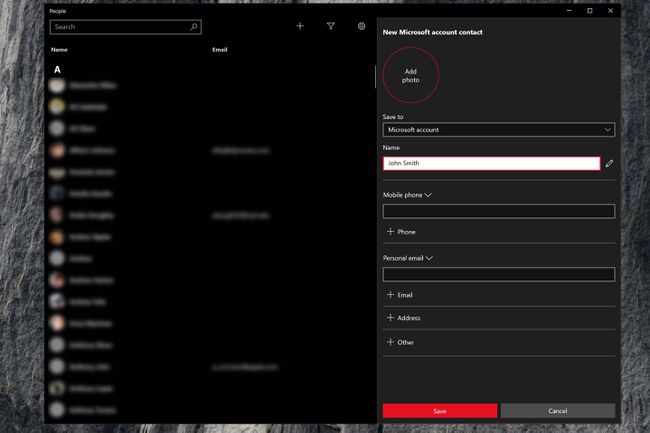
Kliknite na + gumb na vrhu Ljudje Aplikacija za začetek.
V stranskem oknu, ki se prikaže, izberite želeni e-poštni račun, v katerega želite shraniti nove podatke pod Shranido naslov.
Vnesite ime in priimek osebe ime polje. Če želite imeti natančnejši nadzor, kliknite na ikona svinčnika za dodajanje vzdevkov, naslovov, pripone in še več.
-
Dodajte vse preostale informacije, ki jih morda želite vključiti, kot so telefonske številke, e-poštni naslovi in fizični naslovi.
S klikom na + Drugo možnost vam bo omogočila dostop do dodatnih kontaktnih polj, vključno s spletno stranjo, podjetjem, delovnim mestom, pomembnimi drugimi, otroki, rojstnim dnevom in še več.
Če želite stiku dodati fotografijo, izberite okrožnico Dodaj fotografijo gumb na vrhu pogovornega okna novega računa. V nasprotnem primeru kliknite na Shranigumb da shranite stik v svoj račun.
Ogled dogodkov in pogovorov s stiki
Če si želite ogledati prihajajoče dogodke in nedavne pogovore s posameznikom, preprosto kliknite njegovo ime na levi strani aplikacije Ljudje. Na desni strani aplikacije bodo zdaj prikazani podatki o stiku, pa tudi vsi prihajajoči dogodki in nedavni pogovori.
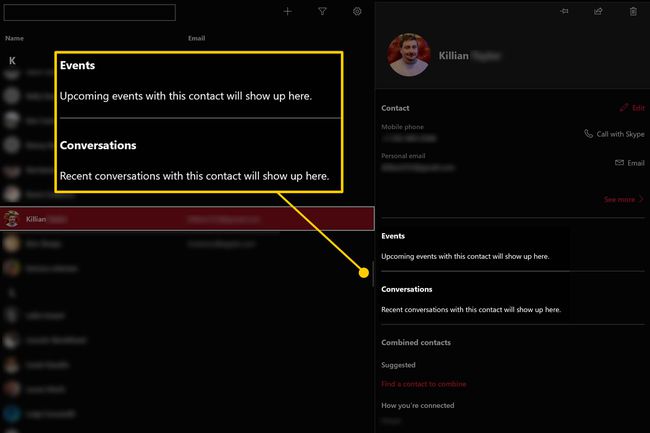
Če želite, da so prihajajoči dogodki prikazani pod imenom stika, mora biti posameznik vključen v koledarski dogodek. Za prikaz nedavnih pogovorov mora biti naveden e-poštni naslov.
Kako prikazati samo določene stike v aplikaciji Ljudje
Lahko se odločite za prikaz samo stikov iz določenega računa ali, če uporabljate aplikacijo Ljudje kot telefonski imenik, boste morda želeli prikazati samo stike z razpoložljivo telefonsko številko. Če želite razvrstiti aplikacijo Ljudje, izberite Filtergumb (ikona lijaka) na vrhu zaslona, nato izberiteračuni si želite ogledati, skupaj s tem, ali želite ali ne skrijete stike brez telefonskih številk.
Kako združiti stike
Če imate dvojnike stikov v več internetnih računih ali v istem imeniku, jih je enostavno združiti. Sledite tem korakom za hitro čiščenje aplikacije Ljudje.
Kliknite na eno stikov, ki jih želite združiti.
-
Na desni strani zaslona se pomaknite navzdol do Kombinirani stiki oddelek. Če je kontakt, ki ga želite združiti, že prikazan, izberite. V nasprotnem primeru nadaljujte z naslednjim korakom.
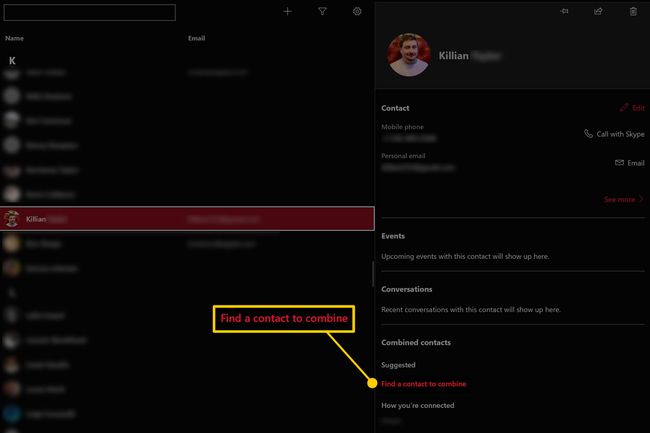
-
Če stik, ki ga želite združiti, še ni prikazan, izberite Poiščite kontakt za združevanje gumb. S seznama izberite kontaktno datoteko, ki jo želite združiti s trenutno.
Če želite prekiniti ločitev dveh stikov, kliknite Poglej več > možnost na dnu kontaktnih podatkov, nato kliknite Ločeno gumb.
To je vse, vaši stiki so zdaj združeni!
Nastavitve aplikacije Common People
Za dostop do možnosti nastavitev za aplikacijo Ljudje izberite Nastavitve gumb (ikona zobnika) na vrhu zaslona. Od znotraj Nastavitvemeni, lahko dodate dodatne račune, odstranite trenutne račune in izberete, kako želite razvrstiti svoj seznam stikov.
